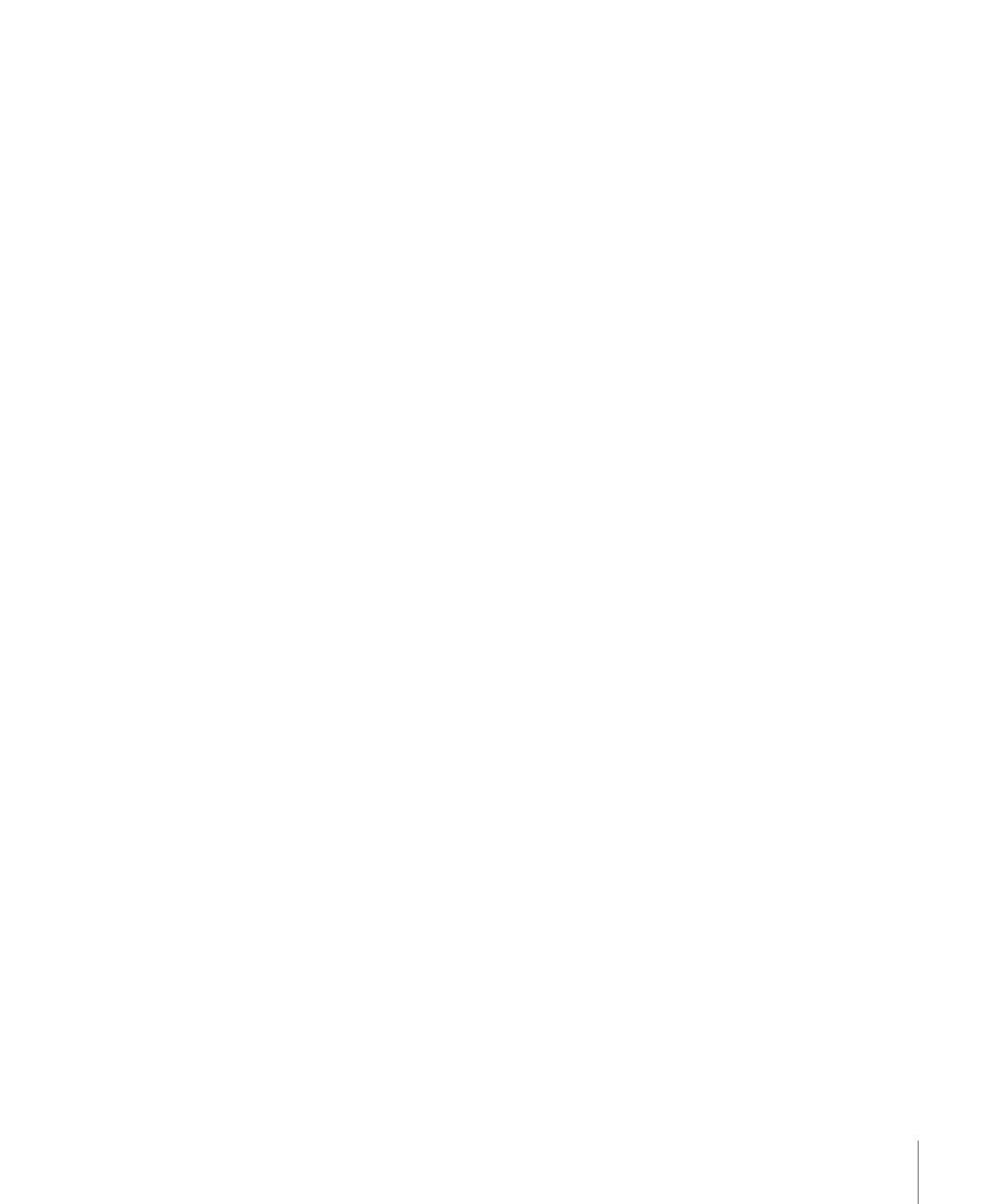
Ajout de fichiers iTunes et iPhoto à partir de la bibliothèque
Vous pouvez ajouter des fichiers à partir de vos bibliothèques iTunes et iPhoto à un projet
via la bibliothèque Motion. La bibliothèque et les listes de lecture iTunes, ainsi que les
albums iPhoto apparaissent dans deux sous-catégories de la bibliothèque, à savoir Musique
et Photos.
Remarque : bien qu’un iPod connecté apparaisse comme un disque dur dans le navigateur,
vous pouvez uniquement rechercher et importer les fichiers iPod stockés sous forme de
données. La musique transférée vers l’iPod via iTunes ne peut pas être importée dans
Motion.
Pour ajouter un fichier audio à partir d’iTunes
1
Dans la bibliothèque, sélectionnez la catégorie Musique.
La bibliothèque et les listes de lecture iTunes apparaissent. Par défaut, Tout est sélectionné
(la bibliothèque iTunes).
259
Chapitre 6
Création et gestion de projets
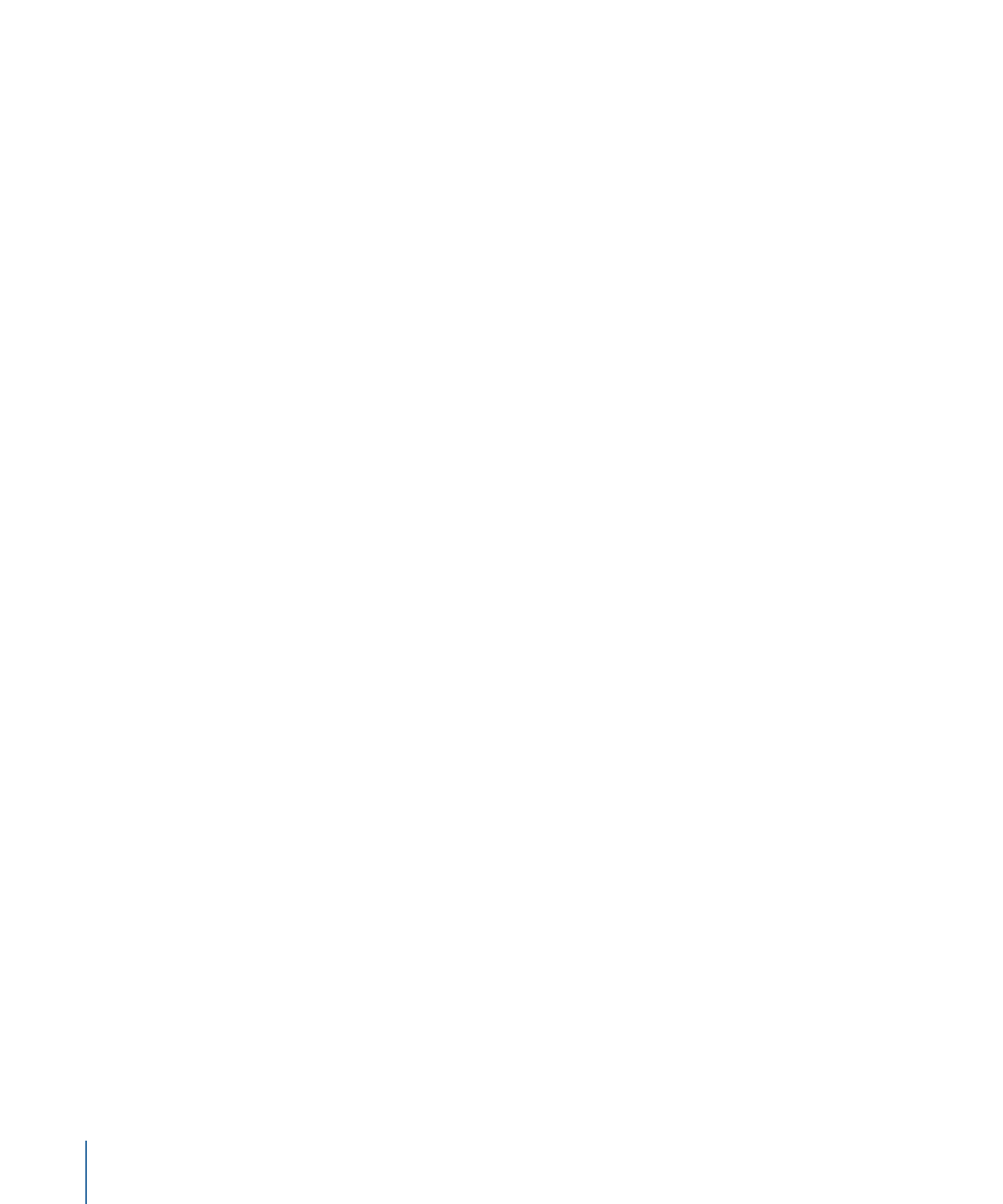
2
Sélectionnez une liste de lecture, puis un fichier audio dans la pile.
Remarque : lorsqu’elle est affichée en présentation par liste, la catégorie Musique affiche
les informations Nom, Artiste, Album, Durée et Taille créées dans iTunes.
3
Procédez de l’une des manières suivantes :
• Dans la zone de preview, cliquez sur Appliquer.
• Faites glisser le fichier audio vers le canevas, la liste Couches ou la timeline audio.
Remarque : les fichiers AAC avec protection des droits ne peuvent pas être importés dans
Motion et n’apparaissent pas dans la pile de fichiers. Cela concerne la musique non iTunes
Plus achetée dans iTunes Store.
Pour plus d’informations sur l’utilisation de fichiers audio, consultez
Utilisation de données
audio
.
Pour ajouter un fichier à partir d’iPhoto
1
Dans la bibliothèque, sélectionnez la catégorie Photos.
Les albums iPhoto apparaissent. Par défaut, Tout est sélectionné (la bibliothèque iPhoto).
2
Sélectionnez un album, puis un fichier dans la pile.
Remarque : lorsqu’elle est affichée en mode présentation par liste, la catégorie Photos
affiche les informations créées dans iPhoto, telles que le nom et la taille du fichier.
3
Procédez de l’une des manières suivantes :
• Dans la zone de preview, cliquez sur Appliquer.
• Faites glisser le fichier sur le canevas, la liste Couches ou la timeline.
Remarque : lorsque vous importez des images de grande taille dans Motion, vous pouvez
importer les fichiers dans leur résolution native ou dans la résolution du canevas de
Motion. Pour en savoir plus, voir
Utilisation d’images fixes à haute résolution
.
260
Chapitre 6
Création et gestion de projets
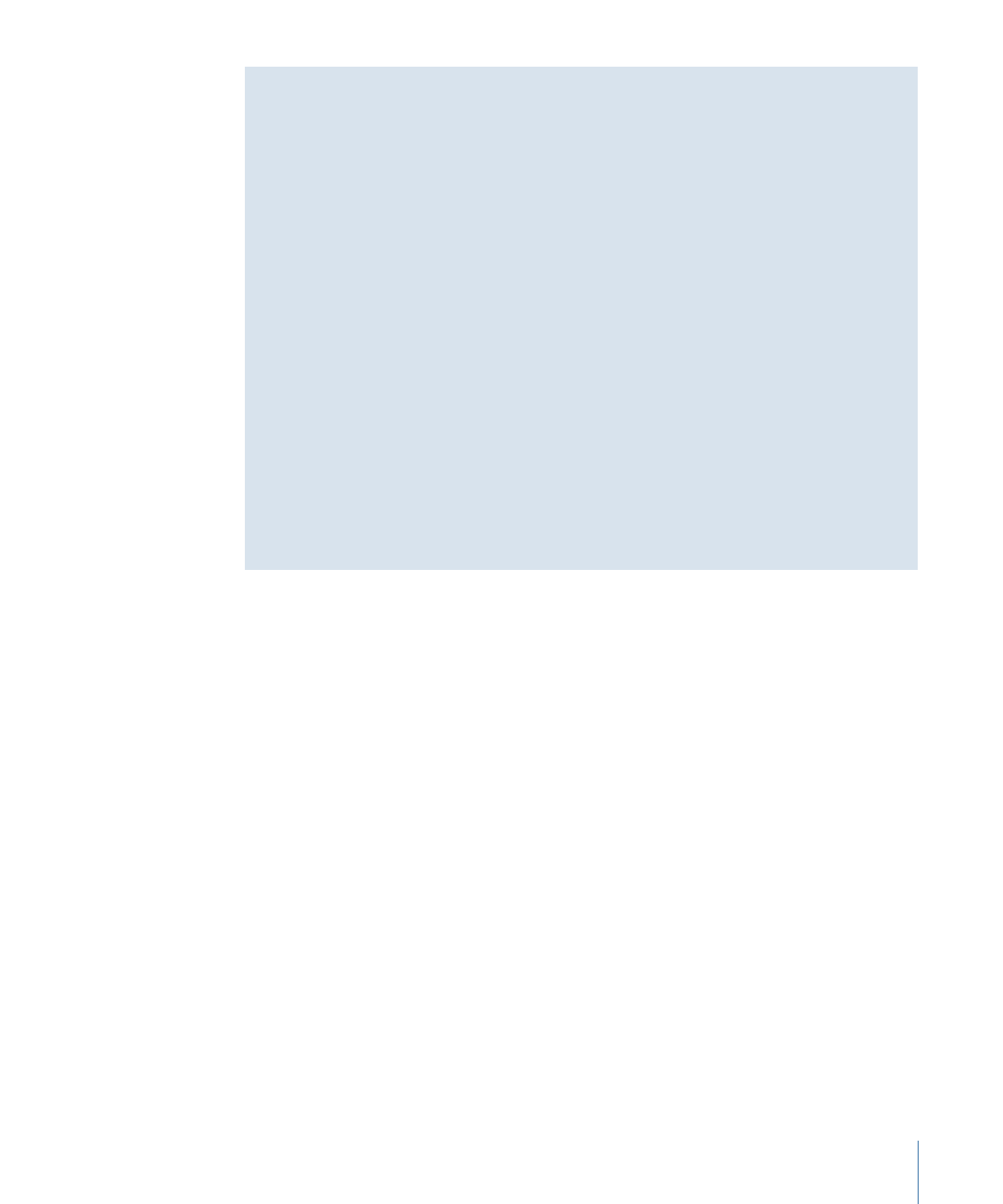
À propos des disques en réseau et des supports amovibles
Soyez prudent lorsque vous ajoutez des fichiers de média à votre projet depuis un
serveur distant. Bien que le navigateur puisse accéder au contenu des disques d’autres
ordinateurs de votre réseau, faire glisser des médias distants vers votre projet ne copie
pas le fichier source sur votre ordinateur. Le fichier de média source reste sur le disque
distant.
Par conséquent, l’objet placé dans votre projet n’est plus accessible lorsque le disque
distant devient indisponible. De plus, il se peut qu’en fonction de la vitesse de votre
réseau, vous soyez confronté à des problèmes de performances lors de l’utilisation de
fichiers de média situés sur d’autres ordinateurs.
L’idéal est de copier tous les fichiers de média utilisés dans votre projet sur un disque
physiquement connecté à votre ordinateur. Si vous devez utiliser des médias situés sur
un disque dur connecté en réseau, assurez-vous que ce disque est monté en permanence
sur votre système et que les performances de votre réseau sont suffisamment élevées.
Cela est particulièrement vrai pour les médias stockés sur des périphériques amovibles,
tels que les lecteurs flash, les DVD et les disques durs amovibles, qui sont fréquemment
déconnectés de votre ordinateur. Veillez toujours à copier sur votre disque dur local les
fichiers de média stockés sur ces supports.